Αν ψάχνετε για μια κάμερα εν κινήσει αλλά σε κινητές συσκευές, δεν μπορείτε να κάνετε λάθος επιλέγοντας ένα iPhone. Η κάμερα τελευταίας έκδοσης iOS παρέχει μια εξαιρετικά καθαρή εικόνα με χαμηλή ταχύτητα κλείστρου κάθε φορά που τραβάτε μια εικόνα. Μερικές φορές θέλουμε να χρησιμοποιήσουμε την εικόνα για άλλους σκοπούς, όπως να την εκτυπώσουμε ως διακόσμηση. Η εικόνα σας μπορεί να είναι έτοιμη για ταπετσαρία, εάν αλλάξετε τη διάστασή της για να ταιριάζει στις προτιμήσεις σας. Ωστόσο, δεν παρέχουν όλα τα προγράμματα αλλαγής μεγέθους φωτογραφιών ένα ακριβές αποτέλεσμα στο τέλος της εξόδου. Θέλετε να μάθετε πώς να αλλάξετε το μέγεθος μιας εικόνας στο iPhone ακριβώς? Σε αυτήν την περίπτωση, πρέπει να κρατήσετε τη σφαίρα, καθώς σας παρουσιάζουμε τα καλύτερα προγράμματα αλλαγής μεγέθους φωτογραφιών που μπορείτε να χρησιμοποιήσετε στο iPhone σας με μαθήματα σε κάθε εφαρμογή.
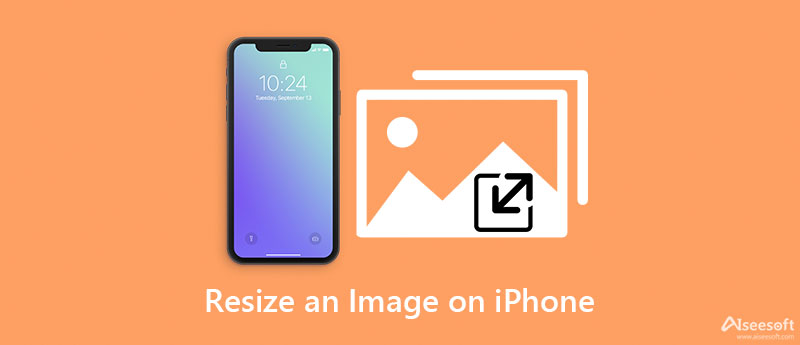
Το iPhone σας είναι μια ισχυρή φορητή συσκευή που καταγράφει με υψηλή ποιότητα οτιδήποτε είναι ορατό με γυμνό μάτι. Επίσης, παρέχει ένα πρόγραμμα επεξεργασίας εικόνας που μπορεί να χρησιμοποιήσει για να επεξεργαστεί την εικόνα που έχετε στη συσκευή σας. Η αλλαγή μεγέθους της εικόνας με τις Φωτογραφίες είναι μια εξαιρετική εργασία σε αυτό το εγγενές πρόγραμμα επεξεργασίας. Ωστόσο, δεν υπάρχουν διαθέσιμες επιλογές για την ακριβή αλλαγή του μεγέθους της εικόνας. Επομένως, εάν θέλετε να αλλάξετε το μέγεθος μιας φωτογραφίας για ταπετσαρία iPhone, μπορείτε να ακολουθήσετε τα παρακάτω βήματα για να σας διδάξετε πώς να το κάνετε αποτελεσματικά.
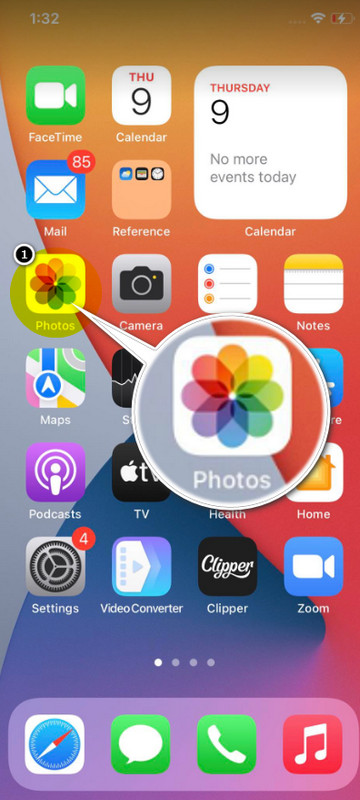
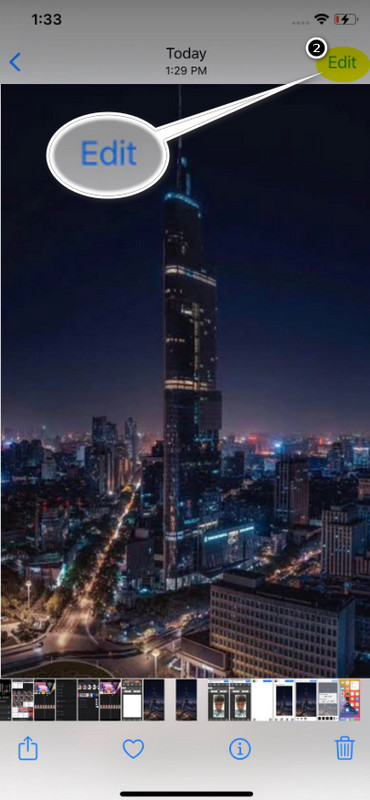
Πρόσθετος: Εάν θέλετε να αλλάξετε το μέγεθος της εικόνας αυτόματα, το AUTO Η επιλογή που παρουσιάζεται παραπάνω θα αλλάξει αυτόματα το μέγεθος της εικόνας. Εάν δεν είναι αυτή η διάσταση που θέλετε να επιτύχετε, μπορείτε να την πατήσετε ξανά για να επαναφέρετε τις αλλαγές.
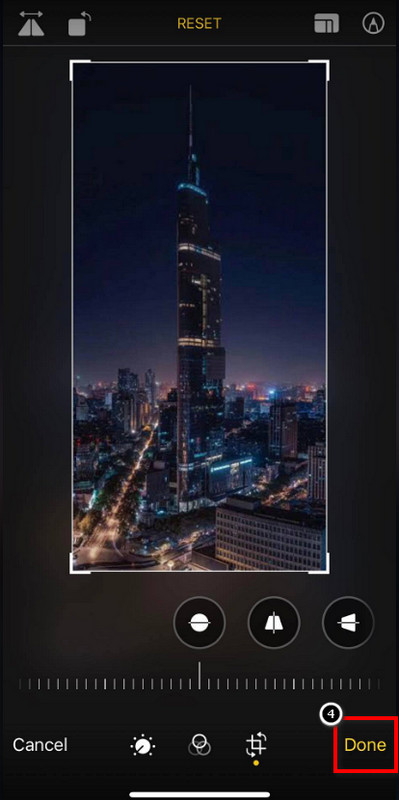
Πρώτη στη λίστα μας είναι η καλύτερη εφαρμογή που μπορείτε να χρησιμοποιήσετε για να αλλάξετε το μέγεθος μιας φωτογραφίας στο iPhone σας χωρίς να κάνετε λήψη της εφαρμογής στο AppStore, αλλά μπορείτε να αποκτήσετε πρόσβαση σε αυτήν από τη μηχανή αναζήτησής σας: Aiseesoft Image Upscaler Online. Αυτό το εργαλείο μπορεί να σας βοηθήσει να αλλάξετε τη διάστασή του αυτόματα με την υποστήριξη της τεχνολογίας AI του. Εάν χρησιμοποιείτε αυτό το λογισμικό για να αναβαθμίσετε τις εικόνες, έχετε επιλογές να αλλάξετε το μέγεθος της εικόνας, ακόμη και έως και 800%. Επίσης, δεν θα χρειαστεί να κάνετε λήψη του προγράμματος εγκατάστασης επειδή είναι προσβάσιμο στο πρόγραμμα περιήγησής σας. Θέλετε να μάθετε πόσο αποτελεσματικό είναι αυτό το εργαλείο; Υπάρχει ένας μόνο τρόπος για να μάθετε, και αυτός είναι να το δοκιμάσετε. ακολουθήστε τα παρακάτω βήματα για να μάθετε πώς να το χρησιμοποιήσετε.
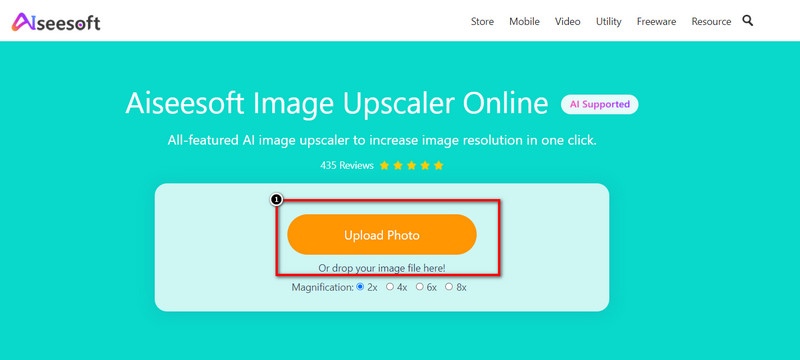
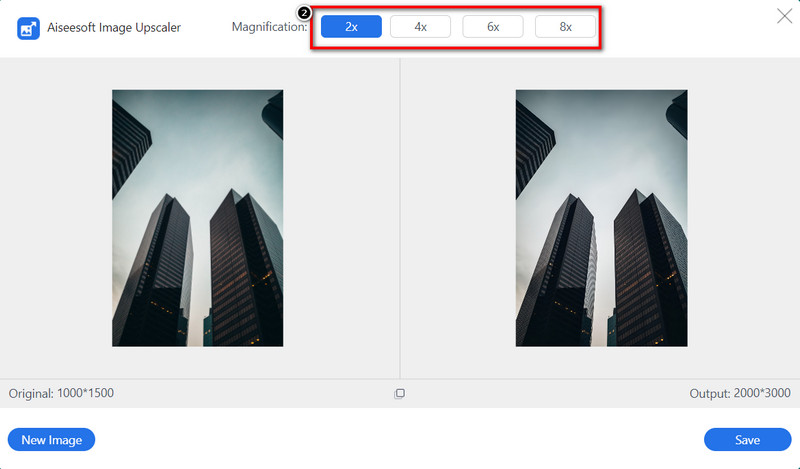
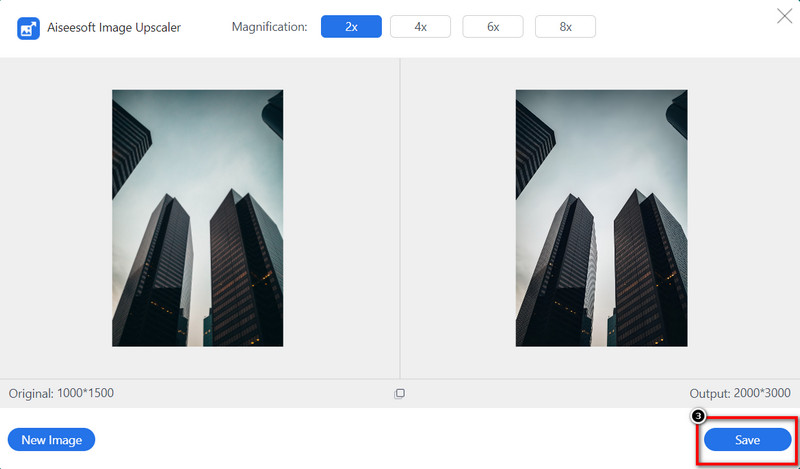
Εκτεταμένη ανάγνωση:
Μέγεθος εικόνας είναι μια από τις πιο γνωστές εφαρμογές αλλαγής μεγέθους εικόνων που μπορείτε να χρησιμοποιήσετε για να αλλάξετε τη διάσταση της εικόνας ώστε να ταιριάζει στις ανάγκες σας χωρίς περιορισμούς. Μπορείτε να κατεβάσετε αυτήν την εφαρμογή δωρεάν στο Appstore μόλις την επισκεφτείτε και είναι στο πρώτο πρόγραμμα αλλαγής μεγέθους εικόνας που μπορείτε να κατεβάσετε. Σε αντίθεση με τις Φωτογραφίες, μπορείτε να πληκτρολογήσετε το ύψος και το πλάτος της εικόνας που θέλετε να επιτύχετε και θα αλλάξει με ακρίβεια το μέγεθος της εικόνας που θέλετε. Αν και το εργαλείο είναι δωρεάν για λήψη και χρήση, οι ενοχλητικές διαφημίσεις θα εμφανίζονται στην οθόνη σας μόλις το χρησιμοποιήσετε. Εάν δεν σας πειράζουν οι διαφημίσεις, μπορείτε να ακολουθήσετε πώς να αλλάξετε το μέγεθος μιας φωτογραφίας στο iPhone σας χρησιμοποιώντας αυτήν την εφαρμογή.
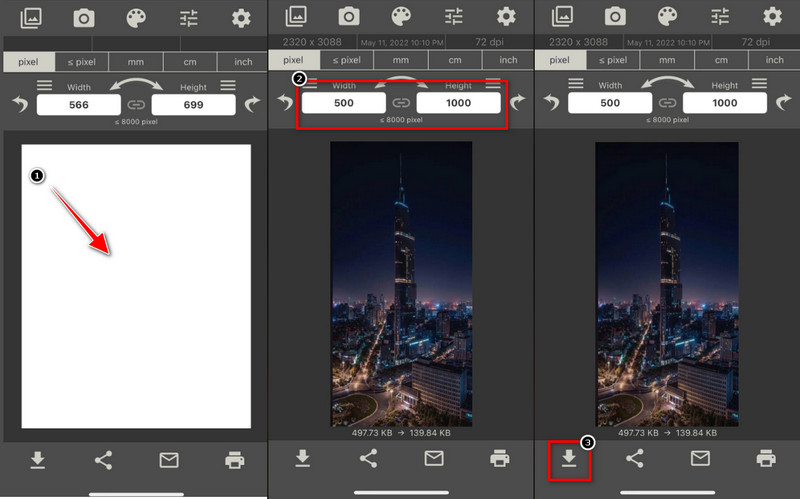
Αλλαγή μεγέθους - Αλλαγή μεγέθους εικόνας είναι το δεύτερο πιο επιλεγμένο πρόγραμμα αλλαγής μεγέθους εικόνας στο iPhone σύμφωνα με τη ρύθμιση στο App Store. Αυτή η εφαρμογή μπορεί να σας βοηθήσει να επεξεργαστείτε την αναλογία διαστάσεων όπως η πρώτη εφαρμογή με δυνατότητα λήψης που αναφέρουμε σε αυτό το άρθρο. Αλλά με αυτό, μπορείτε να επιλέξετε διαφορετικές προκατασκευασμένες διαστάσεις για 240, 320, 480, 640, 800 και άλλα που έχουν ήδη ένα μέγεθος σε καθεμία. Με αυτήν την εφαρμογή, μπορείτε επίσης να περικόψετε την εικόνα σας εάν θέλετε. Ωστόσο, η διεπαφή αυτού του εργαλείου είναι ήπια και το χρώμα που υποστηρίζει δεν είναι ελκυστικό. Έχει επίσης διαφημίσεις μόλις το εκκινήσετε. Αλλά αν θέλετε να χρησιμοποιήσετε αυτήν την εφαρμογή και αναζητάτε έναν οδηγό για το πώς να αλλάξετε το μέγεθος μιας εικόνας στο iPhone, μπορείτε να διαβάσετε τις πληροφορίες που αναφέρονται παρακάτω.
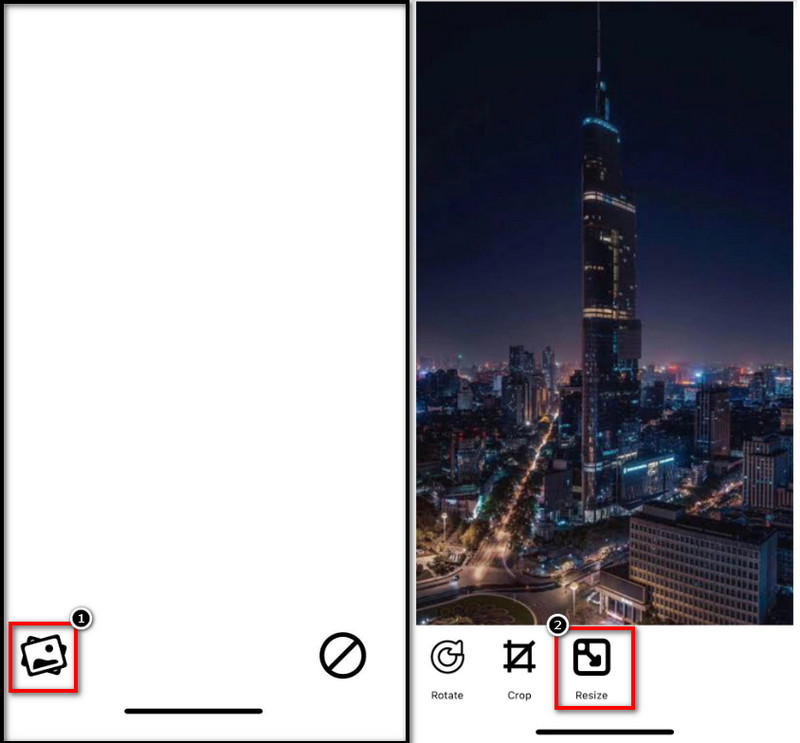
Προαιρετικός : Εάν θέλετε να επιτύχετε μια ακριβή αλλαγή μεγέθους στην εικόνα, μπορείτε να επιλέξετε τις άλλες διαθέσιμες επιλογές παρακάτω, να τις διαλέξετε και να τις σύρετε αν θέλετε να δείτε την άλλη επιλογή.
Είναι ασφαλές να χρησιμοποιήσετε το Aiseesoft Image Upscaler Online στο iPhone;
Είναι ασφαλές στη χρήση. μπορείτε να προσπαθήσετε να αναζητήσετε τον τομέα του και το πιστοποιητικό SSL για να επιβεβαιώσετε εάν το διαδικτυακό εργαλείο είναι νόμιμο ή όχι. Μην φοβάστε να αποκτήσετε πρόσβαση σε αυτό το λογισμικό επειδή δεν έχει κακόβουλο λογισμικό ή ιούς που θα μπορούσαν να μολύνουν το iPhone σας.
Μπορώ να επαναφέρω το μέγεθος της εικόνας στις Φωτογραφίες;
Αφού αλλάξετε το μέγεθος της εικόνας στις Φωτογραφίες, μπορείτε ακόμα να την επαναφέρετε στην αρχική κατάσταση της εικόνας. Ανοίξτε τις Φωτογραφίες, κάντε κλικ στην εικόνα που θέλετε να επαναφέρετε, κάντε κλικ στην Επεξεργασία και μετά κάντε κλικ στο Επαναφορά.
Η περικοπή είναι αποτελεσματική αλλαγή μεγέθους εικόνας;
Εάν θέλετε να κόψετε την εικόνα σε μικρότερη περικοπή, η εικόνα μπορεί να σας βοηθήσει. Αλλά αν θέλετε να αλλάξετε την αναλογία διαστάσεων μιας εικόνας, η περικοπή δεν θα σας βοηθήσει.
Συμπέρασμα
Ο τρόπος αλλαγής μεγέθους εικόνων στο iPhone λύνεται με το εγγενές πρόγραμμα επεξεργασίας εικόνων στο οποίο μπορείτε να έχετε πρόσβαση στο iPhone σας, που είναι οι Φωτογραφίες και οι τρεις εναλλακτικές που μπορείτε να χρησιμοποιήσετε. Παρόλο που παραθέτουμε τις εφαρμογές και τα εργαλεία που μπορείτε να χρησιμοποιήσετε, είναι ακόμα στο χέρι σας ποια εργαλεία θα χρησιμοποιήσετε. Σας βοήθησε αυτό το blog; Ελπίζουμε να καλύψουμε όλες τις πληροφορίες που θα χρειαστεί να γνωρίζετε σε αυτό το άρθρο. Αν χάνουμε κάποιες πληροφορίες, μπορείτε να αφήσετε ένα σχόλιο παρακάτω και ας μιλήσουμε γι' αυτό.
Αλλαγή ανάλυσης εικόνας
Αυξήστε την ανάλυση εικόνας στο iPhone Αύξηση ανάλυσης εικόνας Μετατρέψτε την ανάλυση εικόνας από χαμηλή σε υψηλή σε απευθείας σύνδεση Αυξήστε την ανάλυση εικόνας στο Photoshop Αύξηση ανάλυσης φωτογραφιών Δωρεάν online Κάντε τη φωτογραφία να γίνει HD Αλλαγή ανάλυσης εικόνας στο Android Αναβάθμιση εικόνας σε 4K
Το Blu-ray Player είναι ένα ισχυρό πρόγραμμα αναπαραγωγής που μπορεί να αναπαράγει δίσκο Blu-ray, φάκελο Blu-ray, δίσκο DVD / φάκελο / αρχείο ISO, ενεργώντας ως κοινό πρόγραμμα αναπαραγωγής πολυμέσων για οποιαδήποτε αρχεία βίντεο HD / SD.
100% ασφαλής. Χωρίς διαφημίσεις.
100% ασφαλής. Χωρίς διαφημίσεις.